
Microsoft Outlook, niekwestionowany lider w segmencie klienta poczty e-mail dla firm, przechowuje dane użytkownika w plikach OST i PST. Ost - plik jest buforowaną kopią skrzynki pocztowej użytkownika przechowywanej na serwerze MS Exchange. Pst - Jest to plik folderów osobistych, który zawiera litery użytkownika i jest przechowywany lokalnie na komputerze. Dość duża liczba użytkowników programu Outlook napotykała, w pewnym stopniu, problemy z otwieraniem plików pst z powodu ich uszkodzenia. Niemożność otwarcia archiwum listów użytkowników powoduje ból głowy dla administratorów i tych usług. wsparcie.
W tym artykule omówimy główne przyczyny uszkodzenia plików folderów osobistych pst i prostą metodę ich przywracania..
Przyczyny uszkodzenia plików archiwów folderów osobistych Program Outlook może być inny: mogą to być zarówno błędy w systemie plików (w tym przypadku należy rozpocząć od sprawdzenia systemu plików), jak i uszkodzenie struktury plików pst spowodowane awaryjne zamknięcie klienta Outlook (najczęściej), awaria zasilania, działania wirusów, z - do przechowywania plików pst we współdzielonym folderze sieciowym (ta konfiguracja nie jest obsługiwana przez Microsoft) itp..
Nie zapomnij także o ograniczeniach dotyczących maksymalnego rozmiaru pliku pst w różnych wersjach programu Outlook. W przypadku przekroczenia maksymalnego rozmiaru pliku lub otwarcia dużego pliku w starej wersji klienta pocztowego program Outlook może nie działać poprawnie. Ograniczenia rozmiaru plików pst następujące:
- Outlook 2002 i wcześniejsze - pliki pst mają format ANSI i są ograniczone do 2 GB
- Outlook 2003 i Outlook 2007 - limit 20 GB
- Outlook 2010 i Outlook 2013 - pliki pst / ost są w formacie Unicode i mają maksymalny rozmiar 50 GB
Ponadto nie zapominaj, że im większy plik - tym większe prawdopodobieństwo błędów w nim, dlatego zaleca się pracę z plikami pst o wielkości 2-8 GB
Jeśli plik pst jest uszkodzony, klient programu Outlook całkowicie lub częściowo traci możliwość jego otwarcia, na przykład dając następujący błąd:
Nie można uruchomić programu Microsoft Outlook. Nie można otworzyć okien programu Outlook. Zestaw folderów nie może zostać otwarty. Wykryto błędy w pliku ... .outlook.pst
Lub
Plik ... outlook.pst nie jest plikiem danych programu Outlook (.pst)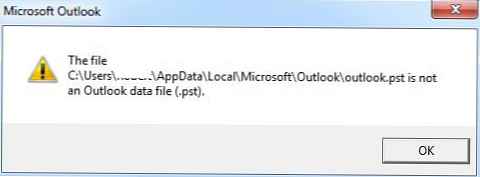
Obecność takich błędów wskazuje, że plik danych pst jest uszkodzony i należy go przywrócić do jego logicznej struktury..
Przede wszystkim ustalimy, gdzie Outlook faktycznie przechowuje pliki pst. Domyślnie pliki * .pst (foldery osobiste) i * .ost (lokalna buforowana kopia folderów serwera Exchange) są przechowywane w następujących katalogach, w zależności od wersji systemu operacyjnego:
- Windows 2000, 2003, XP: C: \ Documents and Settings \% nazwa użytkownika% \ Ustawienia lokalne \ Dane aplikacji \ Microsoft \ Outlook
- Windows Vista, Windows 7 i Windows 8: C: \ users \% username% \ AppData \ Local \ Microsoft \ Outlook
Ale w razie potrzeby użytkownik może utworzyć / przenieść plik folderów osobistych do dowolnej lokalizacji.
Jest ważne! Przed rozpoczęciem odzyskiwania pliku pst utwórz jego kopię zapasową, chroniąc się w ten sposób przed ewentualnym dalszym uszkodzeniem pliku przez narzędzie do odzyskiwania lub sam program Outlook.Aby przywrócić uszkodzenie folderów archiwum w Outlooku, Microsoft zawiera specjalne narzędzie w pakiecie Office (moim zdaniem, począwszy od wersji MS Office 2000) Narzędzie do naprawy skrzynki odbiorczej Microsoft Outlook (scanpst.exe) To małe narzędzie nie jest uniwersalnym panaceum, które pozwala przywrócić plik pst po uszkodzeniu, ale pozwala rozwiązać najczęstsze problemy z plikami folderów osobistych.
Narzędzie można znaleźć w katalogu:
c: \ Program Files \ Microsoft Office \ OFFICE [Numer wersji pakietu Office to 11,12,13,14
Na przykład w przypadku pakietu Office 2010 ścieżka do katalogu z narzędziem scanpst.exe będzie wyglądać następująco:
C: \ Program Files \ Microsoft Office \ OFFICE14
W przypadku programu Outlook 2013 ta reguła nie działa, poszukaj narzędzia w katalogu c: \ Program Pliki \ Microsoft Office 15 \ root \ office15
Uwaga. W 64-bitowym systemie, jeśli używana jest 64-bitowa ścieżka, wygląda to takC: \ Program Files (x86) \ Microsoft Office \ Office14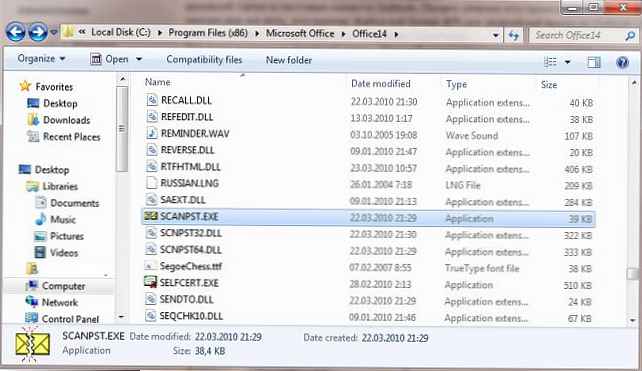
Spróbujmy naprawić uszkodzenie w pliku pst w trybie automatycznym. Aby to zrobić, uruchom narzędzie scanpst.exe i określ ścieżkę do pliku pst.
Jest ważne! Przed uruchomieniem narzędzia należy zamknąć program Outlook i inne procesy korzystające z przywróconego pliku pst..Aby rozpocząć proces skanowania pliku w poszukiwaniu błędów, naciśnij przycisk Start. 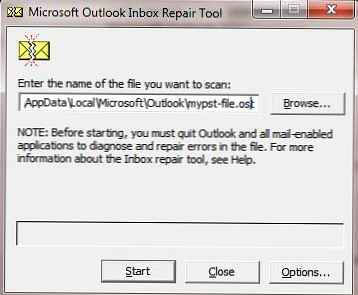
Proces sprawdzania i analizowania struktury plików składa się z 8 kroków. Czas sprawdzania zależy od wielkości pliku pst i liczby zawartych w nim błędów. 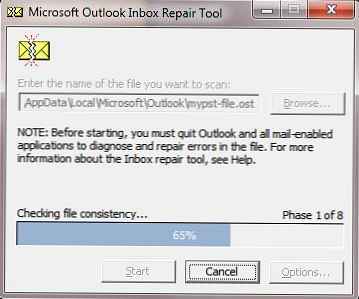
W naszym przypadku narzędzie zgłosiło, że plik folderów osobistych zawiera błędy i sugeruje rozpoczęcie procedury jego odzyskiwania (przycisk Naprawa) Jeśli nie utworzono jeszcze kopii zapasowej pliku pst, możesz to zrobić teraz, zaznaczając pole i określając nazwę pliku. 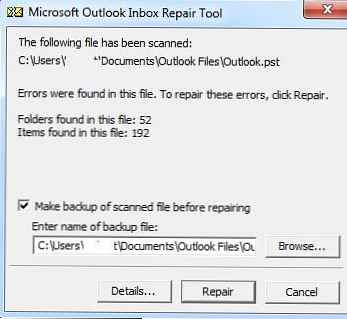
Po naciśnięciu przycisku Naprawa Rozpocznie się proces odzyskiwania pliku pst, który również składa się z 8 kroków. W naszym przykładzie w przypadku archiwum 1 GB proces odzyskiwania zajął około 15 minut..
Jeśli wszystko pójdzie gładko, po zakończeniu działania narzędzia pojawi się komunikat. Naprawa zakończona i możesz spróbować otworzyć plik pst w Outlooku. 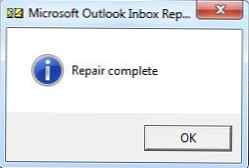
Tak więc, jak już powiedzieliśmy, narzędzie scanpst.exe powinno w większości przypadków (około 90%) pomóc w przypadku błędów lub uszkodzeń plików pst folderów osobistych. Narzędzie scanpst nie może pomóc, jeśli:
- są uszkodzone nagłówki plików pst
- plik folderów osobistych jest chroniony hasłem
- musisz odzyskać przypadkowo usunięte litery lub foldery
- po przekroczeniu maksymalnego rozmiaru pliku pst
- ze złożonym uszkodzeniem logicznej i fizycznej struktury pliku pst











